第1部:デジタルアナリティクスの新時代
現代のビジネス環境において、データは憶測を確信に変え、戦略的な意思決定を推進するための不可欠な羅針盤となっています。特に、ウェブサイトやアプリケーションは単なる情報発信の場ではなく、顧客との接点を生み出し、ビジネスの成果を左右する重要なチャネルです。このデジタルな舞台裏で何が起きているのかを正確に把握し、最適化を図る活動こそがアクセス解析であり、その中心的な役割を担うのがGoogleアナリティクス4(GA4)です。本レポートでは、GA4の導入から活用に至るまでの全貌を、技術的な実装と戦略的な視点の両面から網羅的に解説します。
1.1 アクセス解析の戦略的重要性
アクセス解析とは、単にウェブサイトへの訪問者数を数える技術的な作業ではありません。それは、顧客を理解し、ビジネスの成長を促進するための根源的なビジネスプラクティスです 。ウェブサイトを訪れるユーザーの行動データを分析することで、ビジネス上の課題を発見し、マーケティング施策の効果を検証し、最終的には成果を最大化するための改善点を見つけ出すことがその主目的です 。
物理的な店舗を想像してみてください。店主は顧客がどの商品を手に取り、どの通路を歩き、何に興味を示しているかを観察し、その情報をもとに商品の配置や接客方法を改善します 。アクセス解析は、このプロセスをデジタル空間で実現するものです。「どのページが最も閲覧されているか」「ユーザーはどこからやって来たのか」「どの段階でサイトから離脱してしまったのか」といった情報を可視化することで、対面では得られない顧客のインサイトを浮き彫りにします 。
このデータに基づいたアプローチは、ビジネスにおける意思決定の質を根本的に変革します。例えば、広告キャンペーンを実施した際、アクセス解析を行えば、その広告がどれだけのユーザーをウェブサイトに誘導し、そのユーザーが商品購入や問い合わせといった目標(コンバージョン)に至ったかを正確に測定できます 。もし成果が出ていなければ、データは「なぜ成果が出なかったのか」という問いに対する手がかりを提供します。ランディングページの内容がユーザーの期待と異なっていたのかもしれませんし、サイトの操作性が悪かったのかもしれません。
このように、アクセス解析は「仮説→実行→測定→洞察→改善」という継続的な改善サイクルを回すためのエンジンとなります。このサイクルを実践することで、企業はマーケティング投資の無駄をなくし、競合他社に対して優位性を築くことが可能になるのです。データに基づかない意思決定は、暗闇の中を手探りで進むようなものであり、現代のビジネス環境においてそのリスクは計り知れません 。
1.2 Googleアナリティクス4(GA4)の概要:新たな標準
Googleアナリティクス4(GA4)は、Googleが無料で提供する、ウェブサイトやアプリのアクセス状況を分析するための次世代ツールです 。これは、長年にわたり多くの企業で利用されてきたユニバーサルアナリティクス(UA)の後継バージョンであり、2023年7月をもってUAのサポートが完全に終了したため、現在Googleのアナリティクスツールを利用する場合はGA4が唯一の選択肢となります 。
重要なのは、GA4を単なるUAのアップデート版として捉えるべきではないという点です。GA4は、現代のユーザー行動やプライバシー保護への要請といった時代の変化に対応するため、その設計思想から根本的に再構築された、全く新しいツールと考えるのが適切です 。一人のユーザーがスマートフォン、PC、タブレットなど複数のデバイスを使い分け、ウェブサイトとアプリを自由に行き来する現代において、従来の分析手法ではユーザーの全体像を捉えることが困難になっていました。GA4は、こうした複雑なカスタマージャーニーを正確に把握するために開発されたのです 。
1.3 パラダイムシフト:UAとGA4の根源的な違い
GA4を効果的に活用するためには、その計測哲学がUAとは全く異なることを理解することが不可欠です。最も重要な変化は、分析の主軸が「セッション(訪問)」のカウントから、「ユーザー」とその「イベント(行動)」の理解へと移行したことです 。この概念的な転換が、GA4のすべての機能の基盤となっています。
ユーザー中心への転換
UAの分析は、ユーザーがサイトを訪れてから離脱するまでの一連の操作を指す「セッション」が中心でした。しかしこのモデルでは、例えばユーザーがサイト閲覧中に日付が変わると、実際には連続した行動であるにもかかわらず、2つの別々のセッションとして計測されてしまう問題がありました 。また、一人のユーザーがPCでサイトを訪れ、後にスマートフォンで再訪問した場合も、UAはこれらを別々のユーザーとして認識することが多く、顧客の行動を分断して捉えていました 。
対照的に、GA4は「ユーザー」そのものに焦点を当てます。Googleシグナルなどの様々な識別子を活用し、異なるデバイスやプラットフォームを横断する一人のユーザーの行動を、一つの連続したジャーニーとして追跡します 。これにより、マーケターはより正確で統合的な顧客理解を得ることが可能になりました。
イベントベースのデータモデル
UAでは、「ページビュー」が計測の基本単位でした。しかし、このモデルは「ページ」という概念が存在しないアプリ内での行動や、動画の視聴といったインタラクションの計測には不向きでした 。
GA4ではこの問題が解決され、ユーザーが行うすべてのインタラクションが「イベント」という統一された概念で捉えられます 。ページの表示(page_view)、画面のスクロール(scroll)、ボタンのクリック(click)、商品の購入(purchase)など、あらゆる行動が等しくイベントとして計測されます。この柔軟なデータモデルにより、ウェブサイトだけでなく、アプリや動画など、あらゆるデジタル上の接点におけるユーザー行動を包括的に分析できるようになったのです 。
構造と指標の変化
UAにあった「ビュー」という階層(データをフィルタリングするために使用)は、GA4では「データストリーム」に置き換えられました 。GA4の一つのプロパティ内に、ウェブサイト用、iOSアプリ用、Androidアプリ用といった複数のデータストリームを作成でき、これによりプラットフォームを横断したデータ統合が容易になりました 。
また、多くの主要な指標も変更されました。例えば、UAで広く使われていた「直帰率」(1ページだけ見て離脱したセッションの割合)は廃止され、より実態に即した「エンゲージメント率」が導入されました 。エンゲージメントは、セッションが10秒以上継続した場合、キーイベントが発生した場合、または2ページ以上閲覧された場合などに記録され、ユーザーの能動的な関与を評価する指標となっています 。同様に、UAの「ページビュー数」は、アプリのスクリーン表示も含むため「表示回数」という名称に変更されています 。
これらの根源的な違いを理解するために、以下の比較表が役立ちます。
表1:UAとGA4の主要な概念的差異
| 特徴 | ユニバーサルアナリティクス (UA) | Googleアナリティクス4 (GA4) | 戦略的意味合い |
|---|---|---|---|
| 中心哲学 | セッション中心(個々の訪問を分析) | ユーザー中心(顧客全体のジャーニーを分析) | 個別の訪問の最適化から、顧客生涯価値を見据えた戦略的なジャーニーの最適化へと視点が移行する。 |
| データモデル | セッションとページビューが基盤 | イベントとパラメータが基盤 | あらゆるインタラクションが等しく計測可能となり、柔軟かつ包括的な行動追跡が実現する。 |
| クロスデバイス/アプリ追跡 | 限定的で設定が複雑 | 標準機能として設計の中心に | すべてのデジタルタッチポイントにおけるユーザー行動の真に統合されたビューを提供する。 |
| 主要エンゲージメント指標 | 直帰率(単一ページのセッション) | エンゲージメント率(意味のあるインタラクション) | 単一ページでの訪問を罰するのではなく、実際のユーザーの関与を評価する方向に焦点が移る。 |
| データ構造 | アカウント > プロパティ > ビュー | アカウント > プロパティ > データストリーム | ウェブサイトとモバイルアプリの両方を持つビジネスのセットアップを簡素化する。 |
| BigQuery連携 | 有料版(GA360)のみ | 無料(利用上限あり) | これまで大企業向けだった、非サンプリングの生データへのアクセスと高度な分析が、あらゆる規模のビジネスで可能になる。 |
これらの計測単位や定義の根本的な変更は、UAで蓄積された過去のデータとGA4で収集される新しいデータを直接比較できないことを意味します 。UAからGA4へのデータ移行は技術的に不可能であり、GA4を導入した瞬間から、新たなデータ蓄積が始まることになります 。これは、UAのサポート終了前にGA4を並行稼働させていなかった企業にとって、過去のデータとの年次比較が困難になるという「データギャップ」を生み出しました。この事実は、過去のベンチマークに頼るのではなく、未来志向で新しいプラットフォームを習熟し、新たな基準を構築していくことの緊急性を示唆しています。
第2部:GA4の戦略的価値を解き放つ
GA4は単なるデータ収集ツールにとどまらず、ビジネスの意思決定を支援するための強力な機能を数多く搭載しています。これらの機能を理解し活用することで、企業はよりスマートなマーケティング戦略を展開し、優れたビジネス成果を上げることができます。
2.1 顧客ジャーニーの統合的ビュー
GA4がもたらす最大の価値の一つは、ウェブサイトとアプリを横断してユーザーの行動を繋ぎ合わせ、これまで分断されていた顧客ジャーニーの全体像を可視化できる点にあります 。
現代の消費者は、例えば通勤中にスマートフォンアプリで商品を下見し、職場のPCで詳細な情報を比較検討し、帰宅後にタブレットから購入するといった、複数のデバイスをまたいだ複雑な購買行動をとります。従来のUAでは、これらの行動は別々のユーザーによるものとして記録されることが多く、一人の顧客の完全な購買プロセスを追跡することは困難でした 。
GA4では、Googleアカウントにログインしているユーザーのデータを活用する「Googleシグナル」や、その他の識別技術を組み合わせることで、これらの断片的なデータを一人のユーザーの行動として統合します 。これにより、「PCでのウェブ閲覧→アプリからの購入」といったクロスデバイスでの行動も、同一ユーザーのジャーニーとして正確に把握できるようになりました 。この統合的なビューは、各タッチポイントが最終的なコンバージョンにどのように貢献したかを正しく評価し、マーケティング予算の最適な配分を決定する上で極めて重要です。この機能の技術的な基盤となっているのが、前述の「データストリーム」という概念です 。
2.2 AIと機械学習による予測インサイトの活用
GA4は、Googleの高度な機械学習モデルを統合し、過去のデータを分析するだけでなく、未来のユーザー行動を予測する能力を備えています 。これにより、企業は事後的な対応ではなく、先を見越したプロアクティブなマーケティング施策を展開できます。
GA4が提供する主要な予測指標には、以下の3つがあります 。
- 購入の可能性 (Purchase Probability): 過去28日間でアクティブだったユーザーが、今後7日間以内に特定のキーイベント(購入など)を達成する可能性を予測します。
- 離脱の可能性 (Churn Probability): 過去7日間でアクティブだったユーザーが、今後7日間以内にアクティブでなくなる(サイトやアプリを利用しなくなる)可能性を予測します。
- 予測収益 (Predicted Revenue): 過去28日間でアクティブだったユーザーから、今後28日間で見込まれる収益を予測します。
これらの予測指標の真価は、具体的なアクションに繋げられる点にあります。例えば、「今後7日間で購入する可能性が高いユーザー」という予測オーディエンスを自動的に作成し、そのセグメントに対して限定オファーの広告を配信することができます 。逆に、「離脱の可能性が高いユーザー」に対しては、再訪を促すための特別なキャンペーンやクーポンを送付するといったリエンゲージメント施策が考えられます。ただし、これらの予測モデルが有効に機能するためには、一定量のデータ(例えば、過去28日間に購入したユーザーが500人以上など)が蓄積されている必要がある点には注意が必要です 。
2.3 ビッグデータの民主化:無料のBigQuery連携がもたらす力
GA4の最も画期的な変更点の一つが、Googleの高速データウェアハウスサービスである「BigQuery」との連携が、無料で利用可能になったことです 。これは、UAの時代には年間数千万円以上かかる有料版「GA360」の契約企業のみが利用できた、まさにエンタープライズ級の機能でした 。
BigQuery連携は、あらゆる規模のビジネスに、自社が収集したすべての生データ(非サンプリングデータ)へのアクセスを可能にし、高度な分析の扉を開きます。その主なメリットは以下の通りです。
- データ保持期間の克服: GA4の管理画面では、詳細なイベントレベルのデータは最大14ヶ月しか保持されません。しかし、BigQueryにデータをエクスポートすれば、半永久的にデータを保管し、長期的なトレンド分析を行うことができます 。
- 高度なデータ統合と分析: GA4のデータと、CRM(顧客関係管理)システムやSFA(営業支援)システムなど、社内の他のデータベースを統合できます。これにより、オンラインの行動データとオフラインの顧客情報を組み合わせ、顧客一人ひとりの全体像を360度で理解することが可能になります 。
- 高度なデータ可視化: BigQueryに蓄積したデータを、Looker Studio(旧Googleデータポータル)、Tableau、Power BIといったBI(ビジネスインテリジェンス)ツールに接続することで、経営層向けのダッシュボードや、より複雑な分析レポートを自由に作成できます 。
- サンプリングからの解放: GA4の管理画面で複雑なレポートを作成しようとすると、処理速度を上げるためにデータがサンプリング(一部のデータを抽出して全体を推計)されることがあります。BigQueryでは、常に100%の生データにアクセスできるため、極めて高い精度での分析が保証されます 。
2.4 強化された自動イベント計測
UAでは、ページの閲覧以外のユーザー行動(ファイルのダウンロードや外部リンクのクリックなど)を計測するには、Googleタグマネージャー(GTM)での複雑な設定や、ウェブサイトのコードを直接編集する必要がありました。これは、技術的な知識がない担当者にとっては大きな障壁となっていました 。
GA4では、「拡張計測機能」を導入することで、この問題が大幅に改善されました 。データストリームの設定画面でこの機能をオンにするだけで、以下のような重要なユーザーインタラクションが自動的にイベントとして計測されるようになります 。
- スクロール数: ユーザーがページの90%までスクロールした際に計測。
- 離脱クリック: ユーザーが自社サイトから外部サイトへのリンクをクリックした際に計測。
- サイト内検索: ユーザーがサイト内の検索機能を利用した際に計測。
- 動画エンゲージメント: 埋め込まれたYouTube動画の再生開始、進行、完了を計測。
- ファイルのダウンロード: PDFやドキュメントなどのファイルがダウンロードされた際に計測。
この機能により、開発者の手を借りることなく、導入直後からリッチな行動データを収集できるようになりました。これにより、企業はより迅速にユーザー理解を深め、サイト改善のサイクルを回し始めることができます 。
これらの強力な機能(ネイティブなクロスデバイス追跡、予測AI、無料のBigQuery連携、拡張自動計測)がGA4の無料版に標準搭載されたことは、エンタープライズレベルの分析能力が民主化されたことを意味します。かつては莫大な予算を持つ大企業しか利用できなかった高度な分析ツールが、今や中小企業や個人事業主でも利用可能になったのです。これは、デジタルマーケティングにおける競争のルールが変化したことを示唆しています。今後の競争優位性は、単に優れたツールを導入しているかどうかではなく、誰もが利用できるようになったこれらのツールを、いかに巧みに、そして戦略的に活用できるかという、分析スキルと戦略的思考力によって決まることになるでしょう。
第3部:GA4実装の完全ガイド
GA4の価値を最大限に引き出すためには、正確なデータ収集の基盤となる初期設定を正しく行うことが不可欠です。このセクションでは、GA4をゼロから導入するための手順を、具体的かつ段階的に解説します。
3.1 ステップ・バイ・ステップ:新規GA4プロパティの作成
GA4の導入は、GoogleアカウントとGA4プロパティを作成することから始まります。以下に、その詳細な手順を示します。
- Googleアカウントの準備: GA4を利用するには、まずGoogleアカウントが必要です。Gmailなど、普段利用しているアカウントがあれば、新たに作成する必要はありません 。
- Googleアナリティクスへのアクセス: Googleアナリティクスの公式サイトにアクセスし、「測定を開始」ボタンをクリックします 。
- アカウントの作成:
- アカウント名: 最初に「アカウント名」を入力します。これは、複数のウェブサイトやビジネスを管理する場合の最上位の階層になります。通常は会社名や組織名を設定します 。

- アカウントのデータ共有設定: Googleとのデータ共有に関するオプションが表示されます。基本的にはすべてにチェックを入れたままで問題ありません 。

- アカウント名: 最初に「アカウント名」を入力します。これは、複数のウェブサイトやビジネスを管理する場合の最上位の階層になります。通常は会社名や組織名を設定します 。
- プロパティの作成:
- プロパティ名: 次に「プロパティ」を作成します。プロパティは、分析対象となるウェブサイトやアプリの単位です。サイト名やサービス名など、分かりやすい名前を入力します 。

- レポートのタイムゾーンと通貨: レポートの正確性を担保するために非常に重要な設定です。日本国内向けのサイトであれば、タイムゾーンは「日本」、通貨は「日本円 (JPY)」を選択します。ここで設定したタイムゾーンが、レポートにおける1日の区切りとなります 。
- プロパティ名: 次に「プロパティ」を作成します。プロパティは、分析対象となるウェブサイトやアプリの単位です。サイト名やサービス名など、分かりやすい名前を入力します 。
- ビジネスの詳細:
- 業種とビジネスの規模: 自社の業種と従業員数を選択します 。
- ビジネス目標: GA4の利用目的を選択します(複数選択可)。ここで選択した内容に応じて、GA4の管理画面に表示されるデフォルトのレポート群がカスタマイズされます。例えば「見込み顧客の発掘」を選択すると、リード獲得に関連するレポートが優先的に表示されます。迷った場合は、最も網羅性の高い「ベースライン レポートの取得」を選択すると良いでしょう 。

- 利用規約への同意: Googleアナリティクスの利用規約が表示されます。言語が英語になっている場合は、まず日本語に変更し、内容を確認した上で同意のチェックボックスをオンにし、「同意する」をクリックします 。

- データストリームの設定:
- プラットフォームの選択: データの収集を開始するプラットフォームを選択します。ウェブサイトを分析する場合は「ウェブ」を選択します 。

- ウェブストリームの設定: 分析対象のウェブサイトのURL(例:
www.example.com)と、任意の「ストリーム名」(例:Example.com - Web)を入力します。ここで「拡張計測機能」がデフォルトでオンになっていることを確認してください。
- ストリームの作成: 「ストリームを作成」ボタンをクリックすると、ウェブサイトのデータストリームが作成され、そのストリームに固有の「測定ID」(
G-から始まる文字列)が発行されます。この測定IDが、ウェブサイトとGA4プロパティを連携させるための鍵となります 。
- プラットフォームの選択: データの収集を開始するプラットフォームを選択します。ウェブサイトを分析する場合は「ウェブ」を選択します 。
3.2 GA4タグの設置:手動設置 vs Googleタグマネージャー(GTM)
プロパティとデータストリームの作成が完了したら、次にウェブサイトにGA4の計測タグを設置する必要があります。これにより、初めてユーザーの行動データがGA4に送信されるようになります。設置方法には主に2つの選択肢がありますが、将来的な拡張性と管理の容易さから、Googleタグマネージャー(GTM)の利用が強く推奨されます。
方法1:手動設置 (gtag.js)
これは、GA4の計測コードをウェブサイトのHTMLに直接貼り付ける方法です。
- 手順:
- データストリームの詳細画面で、「タグの実装手順を表示する」をクリックします 。
- 「手動でインストールする」タブを選択すると、JavaScriptのコードスニペット(グローバルサイトタグ
gtag.js)が表示されます 。 - このコード全体をコピーし、計測対象となるすべてのページのHTMLソース内にある
<head>タグの直後に貼り付けます 。
- 長所と短所:
- 長所: 静的なHTMLサイトなど、構造が単純なウェブサイトであれば、比較的簡単に実装できます 。
- 短所: ウェブサイトのコードを直接編集する必要があるため、誤ってサイトの表示を崩してしまうリスクがあります。また、将来的に広告のコンバージョンタグなど、他のタグを追加するたびにコードを編集する必要があり、管理が煩雑になります 。
方法2:Googleタグマネージャー(GTM)を利用した設置(推奨)
GTMは、様々な計測タグやマーケティングタグを、ウェブサイトのコードを編集することなく一元管理できる無料のツールです。一度GTMのコードをサイトに設置すれば、あとはGTMの管理画面上ですべてのタグの追加・編集・削除が可能です 。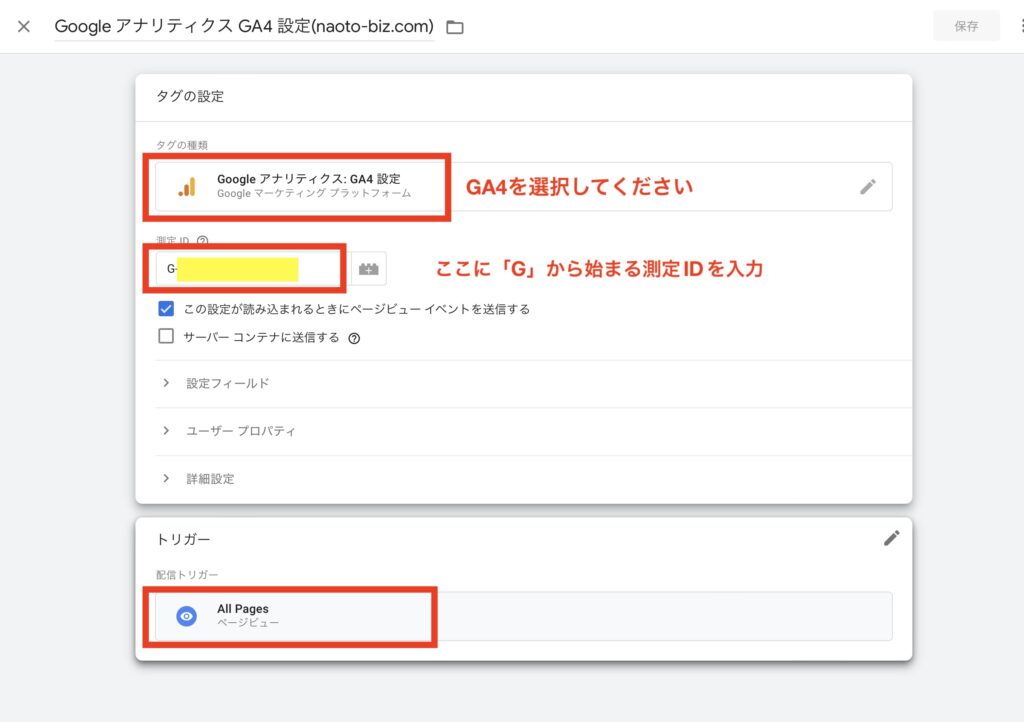
- 手順:
- GTMのアカウントとコンテナをまだ作成していない場合は、先に作成し、GTMのコードスニペットをウェブサイトに設置します。
- GTMの管理画面で、新しい「タグ」を作成します。
- 「タグの設定」で、タグタイプとして「Googleアナリティクス: GA4設定」を選択します 。
- GA4のデータストリーム詳細画面に戻り、「測定ID」(
G-XXXXXXXXXX)をコピーします。 - GTMのタグ設定画面にある「測定ID」の欄に、コピーしたIDを貼り付けます 。
- 「トリガー」の設定で、「Initialization – All Pages」を選択します。これにより、すべてのページで他のタグよりも先にGA4の基本設定タグが読み込まれ、安定したデータ計測が可能になります 。
- タグに分かりやすい名前(例:
GA4 - 基本設定)を付けて保存し、最後にGTMコンテナの変更を「公開」します。
- 長所:
- ウェブサイトのコードを触る必要がなく、安全かつ効率的にタグを管理できます 。
- GA4のイベント計測や、Google広告、Facebookピクセルなど他のマーケティングツールのタグ設定もGTM上で簡単に行えるため、拡張性が非常に高いです 。
3.3 WordPressサイトへの簡単な導入方法
世界のウェブサイトの多くがWordPressで構築されているため、ここではWordPressに特化した簡単な導入方法を紹介します。
方法1:公式プラグイン「Site Kit by Google」の利用(最も推奨)
これはGoogleが公式に提供しているプラグインで、最も簡単かつ安全にGA4を導入できる方法です 。
- 手順:
- WordPressの管理画面から「プラグイン」→「新規追加」に進み、「Site Kit by Google」を検索してインストールし、有効化します 。
- 有効化するとセットアップウィザードが開始されるので、画面の指示に従ってGA4プロパティと連携させたいGoogleアカウントでログインします 。
- Site Kitが自動的にあなたのアカウント内にあるGA4プロパティを検出し、接続を促します。接続を許可すれば、計測タグが自動的にウェブサイトの適切な場所に設置されます。
- 利点: このプラグインはGA4だけでなく、Googleサーチコンソールやページスピードインサイトといった他のGoogleの重要ツールもWordPressのダッシュボードに統合してくれるため、一元的なサイト管理が可能になります 。
方法2:WordPressテーマの機能を利用
多くの高機能なWordPressテーマ(例:Cocoon, SWELL, STINGERなど)には、テーマ設定の中にGoogleアナリティクスのIDを入力する専用の欄が用意されています 。
- 手順:
- 使用しているテーマのカスタマイズ画面や設定パネルを開きます。
- 「アクセス解析設定」や「Google連携」といった項目を探します。
- 指定された欄に、GA4の「測定ID」(
G-XXXXXXXXXX)を貼り付けて保存します。
方法3:SEO・アクセス解析系プラグインの利用
「All in One SEO」や「MonsterInsights」といった多機能なプラグインにも、GA4のIDを設定する機能が含まれています 。すでにこれらのプラグインを利用している場合は、その設定画面からGA4を連携させるのも一つの手です。
3.4 データ品質を保証する必須の初期設定
計測タグの設置は、データ収集の第一歩に過ぎません。収集されるデータの正確性と有用性を確保するためには、以下の初期設定を必ず行っておく必要があります。これらは多くの初級者が見落としがちな、しかし極めて重要なステップです。
- データ保持期間の延長:

GA4はデフォルトで、ユーザー単位の詳細なデータをわずか2ヶ月しか保持しません。これでは長期的な分析が不可能です。必ず最大期間である14ヶ月に変更してください 。- 設定場所:
管理>データ設定>データ保持
- 設定場所:
- Googleシグナルの有効化: Googleシグナルは、Googleアカウントにログインしているユーザーから追加のデータを収集する機能です。これを有効にすることで、クロスデバイスでのユーザー追跡の精度が向上し、年齢、性別、興味関心といったユーザー属性データが利用可能になります 。
- 設定場所:
管理>データ設定>データ収集
- 設定場所:
- 内部トラフィックの除外定義: 自社の社員や関係者がウェブサイトにアクセスしたデータが計測結果に含まれると、データが歪められ、正確なユーザー行動を分析できなくなります。これを防ぐため、オフィスのIPアドレスなどを「内部トラフィック」として定義し、レポートから除外する設定を行います 。
- 設定手順:
- まず、
管理>データストリーム> (対象のストリームを選択) >タグ設定を行う>内部トラフィックの定義で、自社のIPアドレスを登録します。 - 次に、
管理>データ設定>データフィルタに移動します。内部トラフィック用のフィルタは自動で作成されていますが、デフォルトでは「テスト」状態になっています。このフィルタをクリックし、フィルタの状態を「有効」に変更して保存します。
- まず、
- 設定手順:
- クロスドメイン計測の設定(該当する場合): ユーザーの行動が、自社が所有する複数のドメインにまたがる場合(例:マーケティングサイト
example.comからECサイトstore.example.netへ移動する)、この設定が必要です。設定しないと、ドメインを移動した際に別のユーザー、別のセッションとして計測されてしまいます 。- 設定場所:
管理>データストリーム> (対象のストリームを選択) >タグ設定を行う>ドメインの設定
- 設定場所:
- Googleサーチコンソールとの連携: Googleサーチコンソールと連携することで、ユーザーがどのような検索キーワードでサイトに流入したか、検索結果でどのページが表示されたかといった、SEOに不可欠なデータをGA4内で確認できるようになります 。
- 設定場所:
管理>サービスのリンク>Search Console のリンク
- 設定場所:
第4部:データ収集から実践的なインサイトへ
計測タグの設置と初期設定が完了したら、次は収集されたデータをどのように解釈し、ビジネスに役立つ知見(インサイト)を引き出すかを学びます。このセクションでは、設定が正しく機能しているかを確認する方法から、GA4の基本的なレポート画面の見方、そして具体的なビジネス課題を解決するための分析手法までを解説します。
4.1 設定の検証:リアルタイムレポートの活用
計測タグを設置した直後、データが正しくGA4に送信されているかを真っ先に確認する必要があります。そのために最も有効なのが「リアルタイムレポート」です 。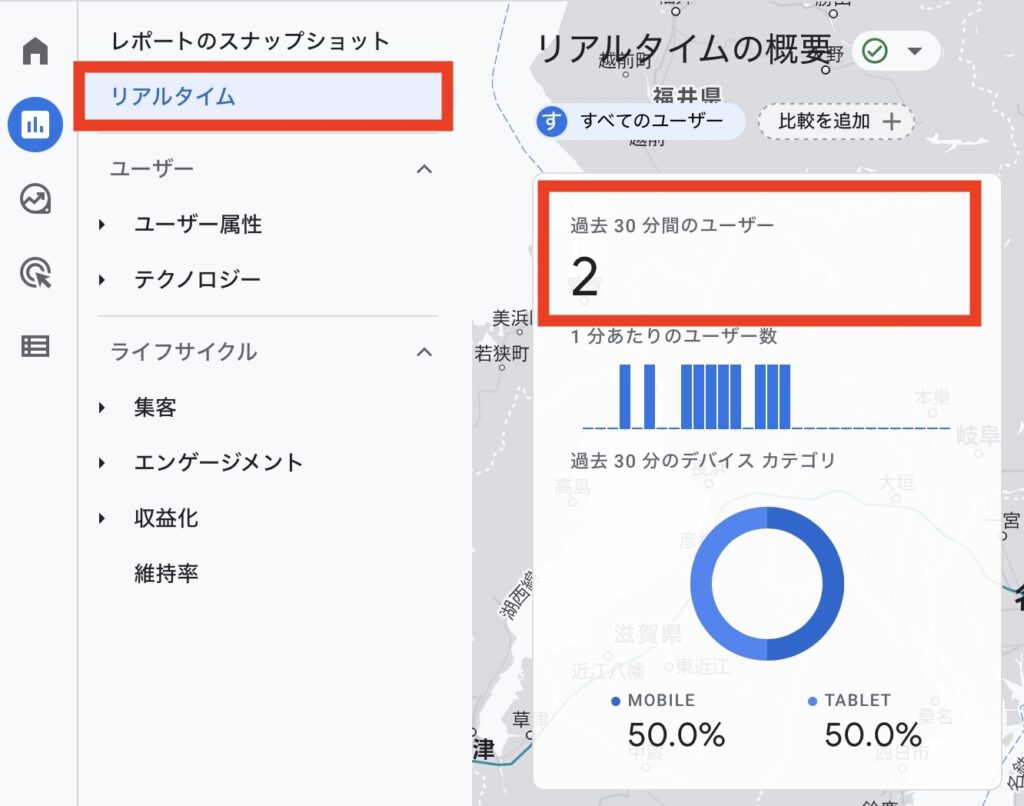
- 確認手順:
- GA4の左側メニューから
レポート>リアルタイムをクリックします 。 - 別のブラウザタブやスマートフォンで、自身のウェブサイトにアクセスします。
- 数秒から1分程度待つと、リアルタイムレポートの「過去30分間のユーザー」の地図上に現在地が表示され、ユーザー数が「1」以上になるはずです 。
- さらに、「ページタイトルとスクリーン名別の表示回数」のカードに、自分が今閲覧しているページのタイトルが表示されたり、「イベント名別のイベント数」のカードに
page_viewやsession_startといったイベントがカウントされたりすることを確認します 。
- GA4の左側メニューから
- トラブルシューティング: もし自分のアクセスが反映されない場合、計測タグの設置に問題がある可能性が高いです。GTMのコンテナが公開されていない、測定IDを間違えて入力している、HTMLに貼り付けたコードが破損している、といった原因が考えられます。まずは設定手順を再確認しましょう 。
4.2 GA4インターフェースの歩き方:初級者向けツアー
GA4の管理画面は多機能ですが、主要なセクションの役割を理解すれば、迷うことなく操作できます。左側のナビゲーションメニューは、主に以下の5つのセクションで構成されています。
- ホーム: GA4を開いたときに最初に表示されるダッシュボード画面です。サイト全体のトラフィック概要、よく見られているページ、直近の傾向など、主要な指標がカード形式でまとめられており、サイトの健康状態を素早く把握するのに役立ちます 。
- レポート: Googleがあらかじめ用意した定型のレポート(標準レポート)が集約されているセクションです。初級者から中級者が日常的なサイト分析で最も頻繁に利用する場所です。「集客」「エンゲージメント」など、ユーザーのライフサイクルに沿った構成になっています 。
- 探索: 標準レポートでは分析できない、より深い独自の分析を行うためのセクションです。自由形式の表を作成したり、ユーザーの行動経路を可視化したりと、高度な分析が可能です。GA4に慣れてきたら、ぜひ活用したい機能です 。
- 広告: 広告キャンペーンの効果測定とアトリビューション分析に特化したセクションです。様々な広告チャネルがコンバージョンにどのように貢献したかを多角的に分析できます 。
- 管理: アカウントやプロパティの各種設定を行う「バックエンド」です。データ保持期間の変更やIPアドレスの除外設定など、本レポートの第3部で解説した初期設定はすべてこのセクションで行います 。
4.3 主要なビジネス課題に答える標準レポート活用術
アクセス解析の目的は、データを眺めることではなく、データを使ってビジネス上の問いに答えることです。ここでは、多くのビジネスで共通する基本的な問いと、それに答えるためのGA4標準レポートを紹介します。
問い1:サイトを訪れているのは、どのような人たちか? (Who)
- 参照レポート:
レポート>ユーザー>ユーザー属性>概要/詳細レポート>ユーザー>テクノロジー>概要/詳細
- 確認すべき項目:
- ユーザー属性: 国、市区町村、性別、年齢
- テクノロジー: デバイスカテゴリ(Desktop, Mobile, Tablet)、OS、ブラウザ
- 実践的なインサイト例: レポートを確認した結果、訪問者の90%がモバイルデバイスを利用していることが判明したとします 。しかし、自社のウェブサイトはPCでの閲覧を前提に設計されており、モバイルでの表示速度が遅く、操作性も悪い状態でした。この発見は、「モバイルユーザー体験の最適化」がビジネス成長における最優先課題であることを明確に示しています。
問い2:ユーザーはどこからやって来るのか? (Where)
- 参照レポート:
レポート>ライフサイクル>集客>トラフィック獲得
- 確認すべき項目:
- セッションのデフォルトチャネルグループ: このディメンション(分析の切り口)は、流入経路を「Organic Search(自然検索)」「Direct(直接流入)」「Referral(他サイトからの参照)」「Paid Search(有料検索広告)」「Organic Social(SNS)」といった分かりやすいグループに分類してくれます。
- 実践的なインサイト例: 「Organic Search」からの流入が最も多いにもかかわらず、このチャネルのエンゲージメント率が他のチャネルに比べて著しく低いことが分かりました。これは、SEO対策によって多くのユーザーを集めることには成功しているものの、そのユーザーの検索意図とランディングページの内容が一致していない可能性を示唆します。この洞察に基づき、コンテンツ戦略やSEOのキーワード選定を見直すという具体的なアクションに繋がります。
問い3:サイト上で、ユーザーは何をしているのか? (What)
- 参照レポート:
レポート>ライフサイクル>エンゲージメント>ページとスクリーンレポート>ライフサイクル>エンゲージメント>ランディングページ
- 確認すべき項目:
- ページとスクリーン: 「表示回数」が多いページは、サイト内で最も人気のあるコンテンツです。「平均エンゲージメント時間」が長いページは、ユーザーが内容を熟読していることを示します。
- ランディングページ: ユーザーがセッションの最初に訪れたページです。多くのトラフィックを集めているにもかかわらず、エンゲージメントが低いランディングページは、改善の優先度が高いと言えます。
- 実践的なインサイト例: 特定のブログ記事の「表示回数」と「平均エンゲージメント時間」が共に非常に高いことが分かりました。これは、その記事のトピックや構成、表現方法がユーザーに高く評価されている証拠です。この成功パターンを分析し、同様のテーマや形式で新しいコンテンツを作成する、というコンテンツ戦略の指針が得られます。
問い4:ビジネス目標は達成されているか? (Goal)
- 参照レポート:
管理>データの表示>イベントおよびキーイベントレポート>ライフサイクル>集客>トラフィック獲得(キーイベント数を表示)
- 確認すべき項目:
- まず、商品購入、資料請求、会員登録といったビジネス上の重要なユーザー行動を、カスタムイベントとして設定する必要があります。
- 次に、その中でも特に重要なイベント(最終的な成果)を「キーイベント」(UAでの「コンバージョン」に相当)としてマークします。
キーイベントレポートでは、これらの目標がどれだけ達成されたかを確認できます。さらに、トラフィック獲得レポートでキーイベントの指標を表示させることで、どの流入経路が最も成果に貢献しているかを分析できます。
- 実践的なインサイト例: 各チャネルからのキーイベント数(例:問い合わせ完了数)を比較した結果、特定のSNSキャンペーンからの流入は多いものの、キーイベントにはほとんど繋がっていない一方で、自然検索からのユーザーは高い確率でキーイベントを達成していることが判明しました。このデータは、マーケティング予算をSNS広告からSEO対策へと再配分する、というデータに基づいた意思決定を後押しします。
GA4の「レポート」セクションは、「ライフサイクル」という名称が示す通り、ユーザーの旅路に沿って構成されています 。集客(ユーザーをどう獲得したか)、エンゲージメント(サイトで何をしたか)、収益化(どう成果に繋がったか)、維持(再訪したか)という流れは、分析担当者が単一の指標に固執するのではなく、顧客の全体像を物語として捉えることを促します。この構造は、単に「セッション数がX件でした」と報告するのではなく、「我々は自然検索からX人のユーザーを集客し、彼らはブログ記事Yに深くエンゲージし、そのうちZ%が最終的に収益化に繋がる問い合わせを完了しました」といった、より戦略的で説得力のあるストーリーをデータから紡ぎ出す手助けとなるのです。
4.4 「探索」レポートによる高度な分析への第一歩
標準レポートでサイトの全体像を把握できるようになったら、次のステップとして「探索」セクションを活用し、より深い分析に挑戦してみましょう。探索レポートは、標準レポートでは答えられない、より具体的で複雑な問いに答えるための強力なツールです。
- 自由形式: ディメンション(分析軸)と指標(数値)を自由に組み合わせて、ピボットテーブルのようなカスタムレポートを作成できます。GA4のデータ構造に慣れるための最初のステップとして最適です 。
- 目標到達プロセスデータ探索: ユーザーが目標(例:商品購入)を達成するまでの各ステップ(カート追加→チェックアウト開始→購入完了)を定義し、各ステップ間でどれだけのユーザーが離脱しているかを視覚的に分析できます。コンバージョン率改善のボトルネックを発見するのに非常に有効です 。
- 経路データ探索: 特定のページやイベントを起点(または終点)として、ユーザーがサイト内をどのように遷移しているかを樹形図(サンキーダイアグラム)で可視化します。ユーザーの想定外の行動パターンや、サイト内導線の問題点を発見するのに役立ちます 。
第5部:結論:GA4と共にデータ駆動型文化を育む
本レポートでは、Googleアナリティクス4(GA4)の戦略的重要性から、具体的な導入・設定手順、そして実践的な分析手法に至るまでを網羅的に解説しました。GA4は、単なるアクセス解析ツールのバージョンアップではなく、現代の複雑なユーザー行動を捉えるために再設計された、新しい時代のプラットフォームです。その真価を発揮するためには、ツールを導入するだけでなく、組織全体でデータを活用する文化を醸成していくことが不可欠です。
5.1 主要なポイントの要約
- パラダイムシフトの理解: GA4は、UAの「セッション中心」から「ユーザー中心」「イベントベース」のモデルへと根本的に変化しました。この哲学を理解することが、GA4を使いこなす上での第一歩です。
- 戦略的価値の認識: クロスプラットフォームでの顧客ジャーニー追跡、AIによる未来予測、無料のBigQuery連携といった強力な機能は、これまで大企業に限られていた高度な分析を、あらゆるビジネスに開放しました。
- 正確な初期設定の重要性: 計測タグの設置はもちろんのこと、データ保持期間の延長、Googleシグナルの有効化、内部トラフィックの除外といった初期設定が、収集されるデータの品質を決定づけます。
- ビジネス課題起点の分析: GA4のレポートは、単に数値を眺めるのではなく、「誰が、どこから来て、何をして、目標を達成したか」という具体的なビジネス上の問いに答えるために活用すべきです。
5.2 継続的な成功のための提言
GA4の導入はゴールではなく、データに基づいた継続的な改善プロセスのスタート地点です。長期的な成功を収めるために、以下の点を実践することをお勧めします。
- 分析の習慣化: その場限りの分析で終わらせず、週次や月次で主要なKPI(重要業績評価指標)を定点観測する習慣をつけましょう。定期的なレビューを通じて、サイトのパフォーマンスの変化にいち早く気づくことができます 。
- スナップショットではなくトレンドを追う: GA4の期間比較機能を活用し、前月比や前年同月比でデータを比較することが重要です。単一期間の数値だけでは見えてこない、長期的な成長や季節的な変動といった意味のある傾向を捉えることができます 。
- 常にビジネス目標とデータを結びつける: 分析の最終目的は、レポートを作成することではありません。データから得られたインサイトを、売上向上、リード獲得、顧客満足度の向上といった、具体的なビジネス目標の達成に繋げることを常に意識してください 。
- 継続的な学習と探求: GA4は非常に奥深いツールです。本レポートで紹介した標準レポートに習熟したら、次は「探索」レポートを使って、自社独自の分析に挑戦してみてください。データに対する知的好奇心を持ち続け、チーム全体で分析スキルを高めていくことが、組織にデータ駆動型の文化を根付かせる鍵となります 。
Googleアナリティクス4は、現代のデジタルビジネスにおける強力な味方です。このガイドが、皆様のビジネスを新たな成長ステージへと導くための一助となることを願っています。
【必須ツール】アフィリエイトで稼ぐためのツール
レンタルサーバ


WordPressテーマ


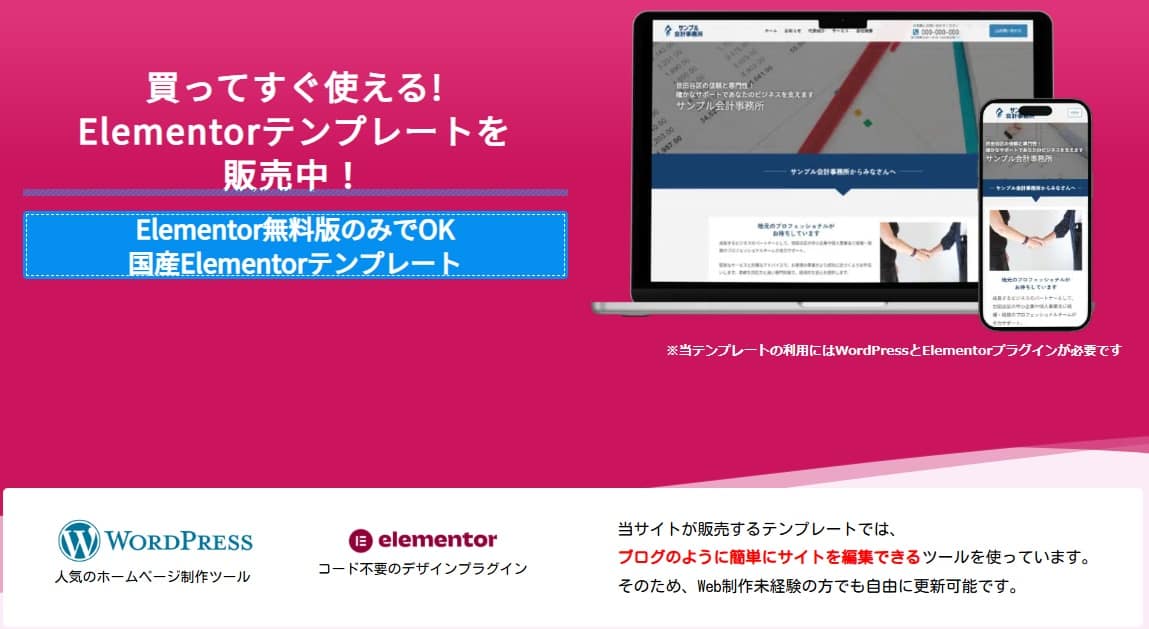
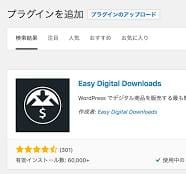
ASP

セミナー




ホームページ作成パートナー
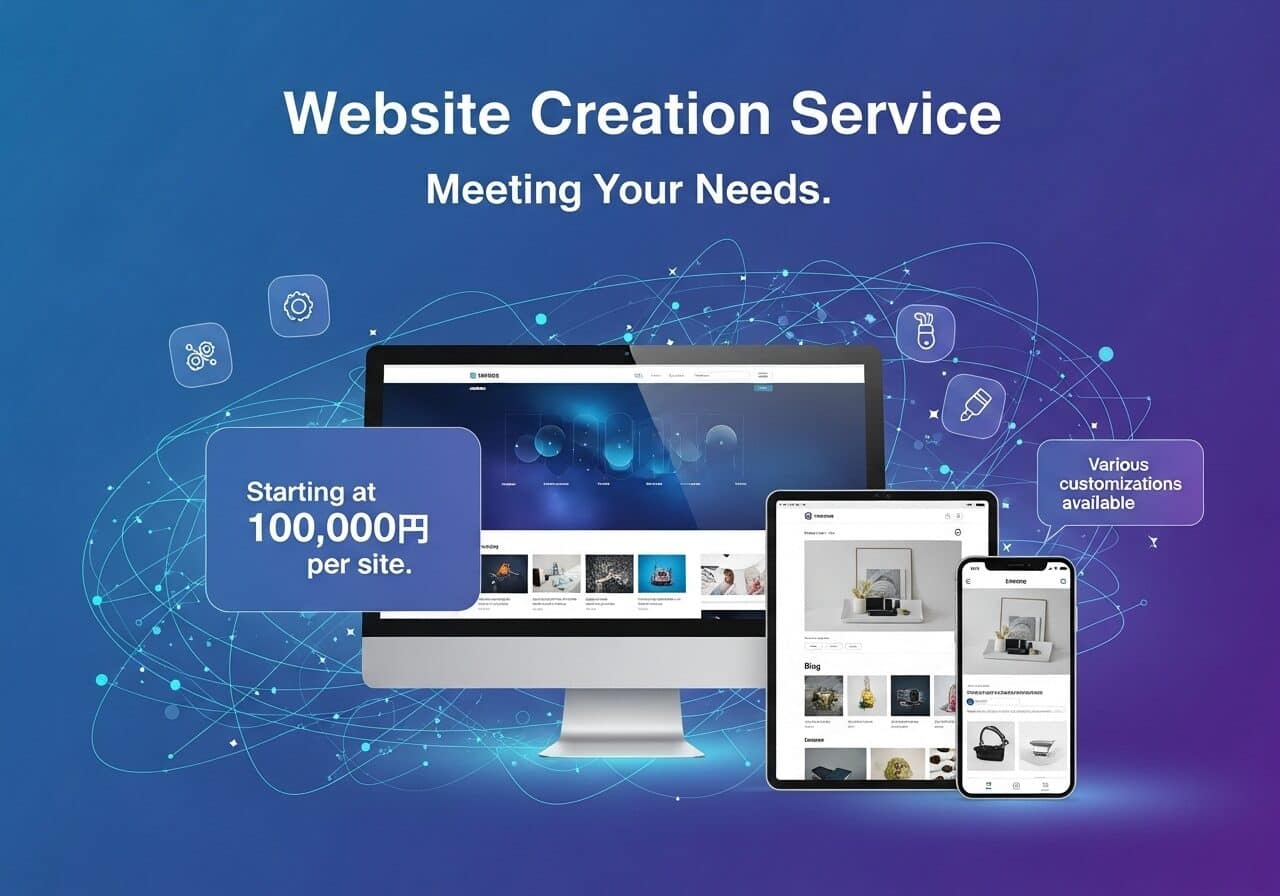


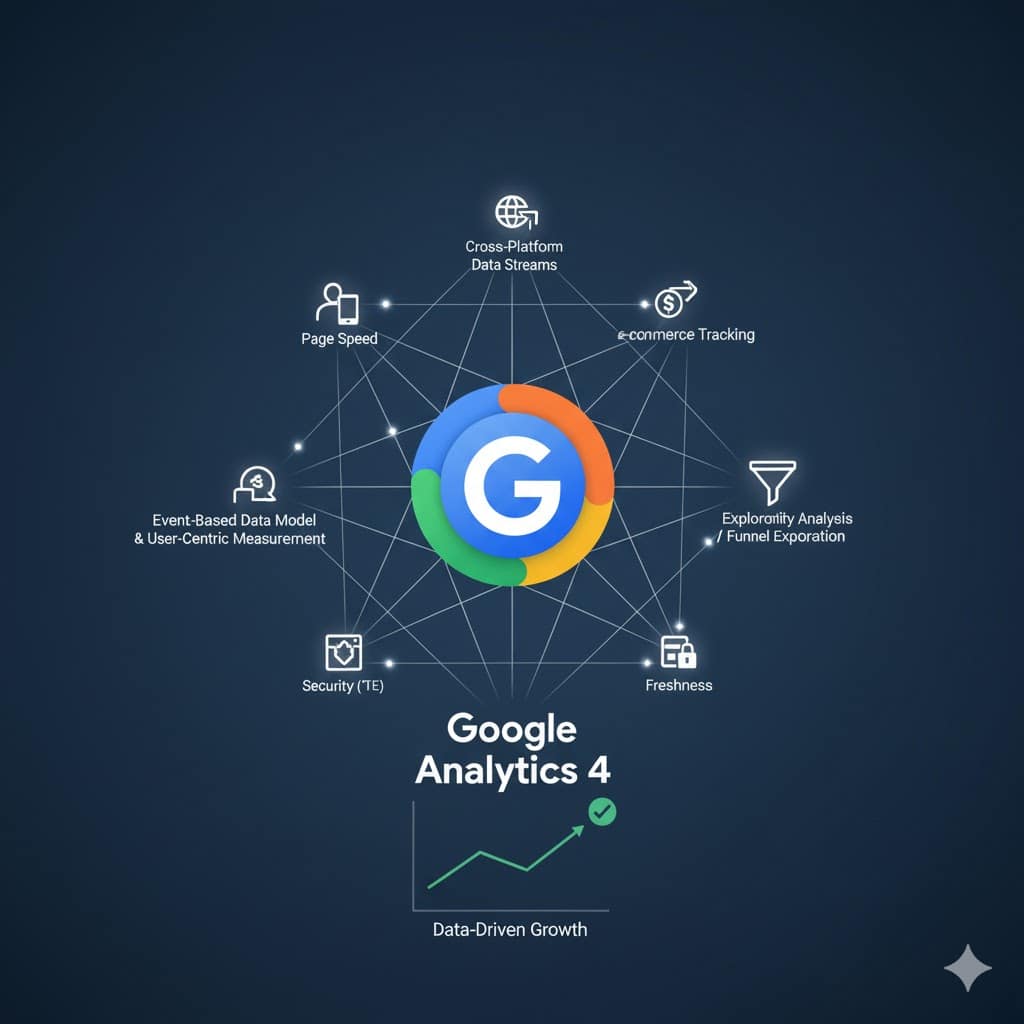
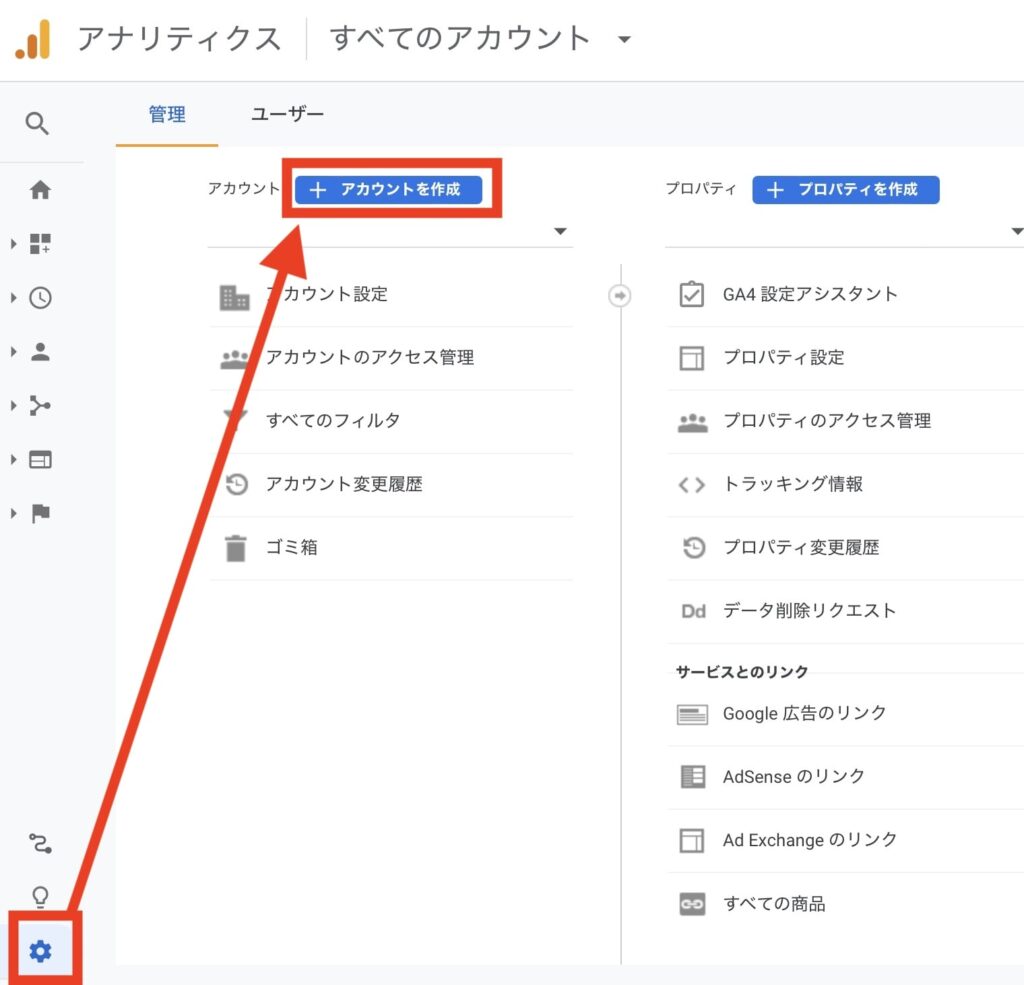
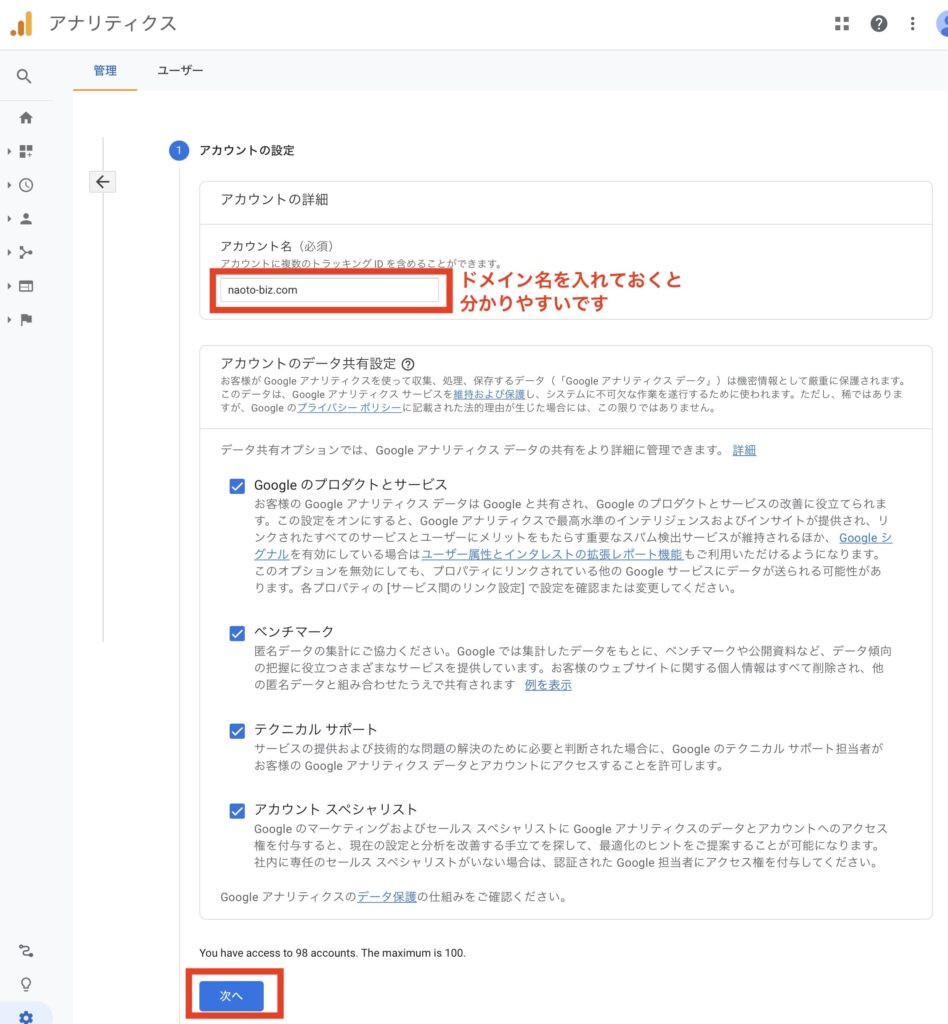
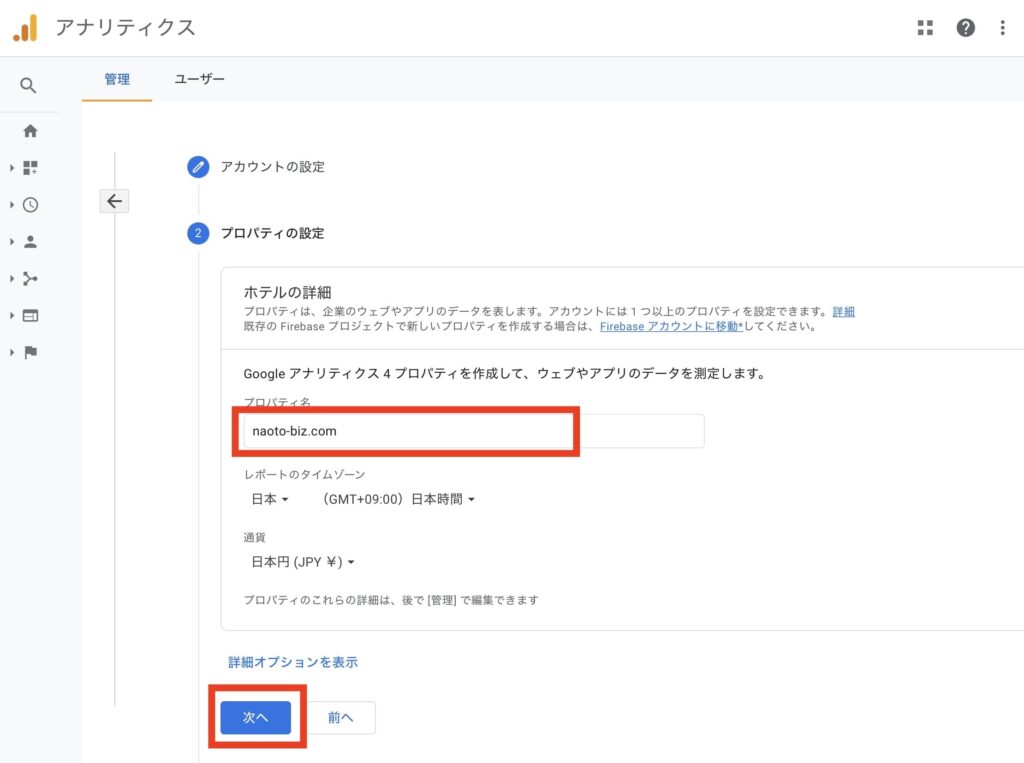
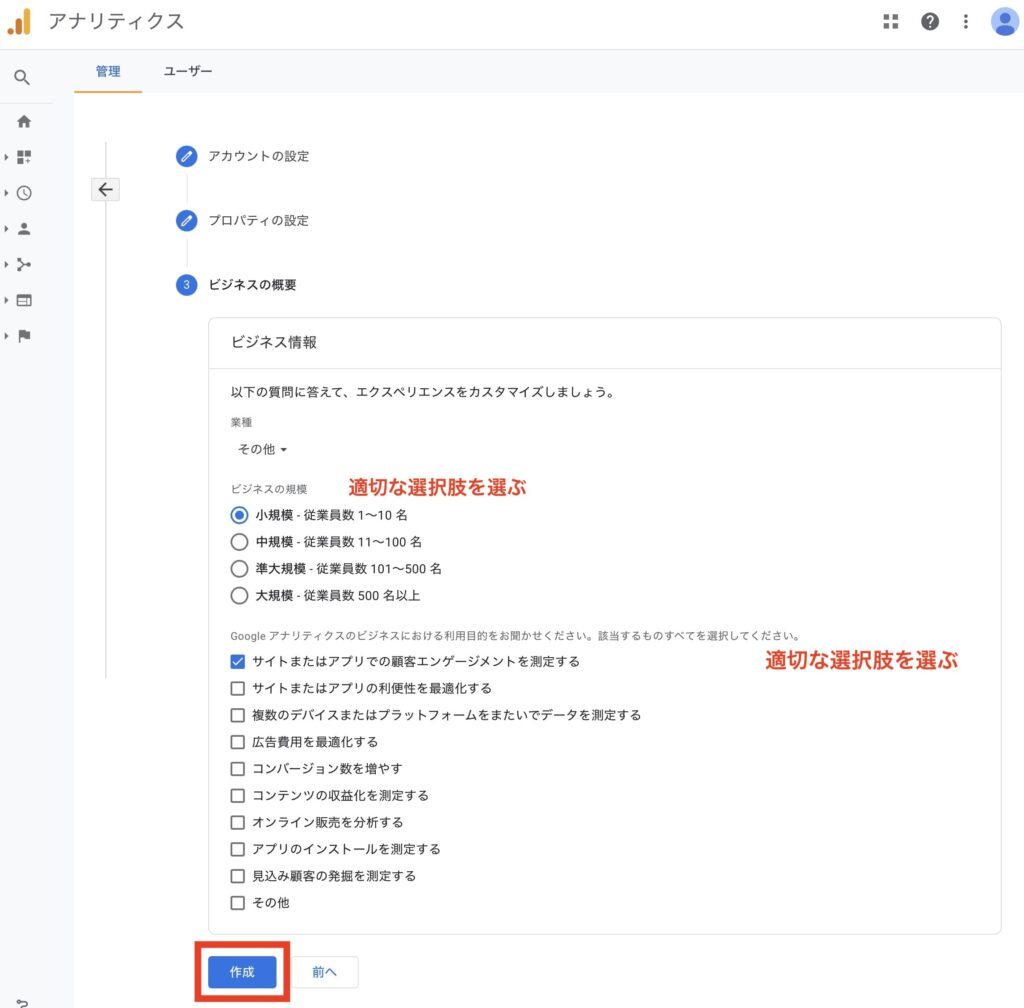
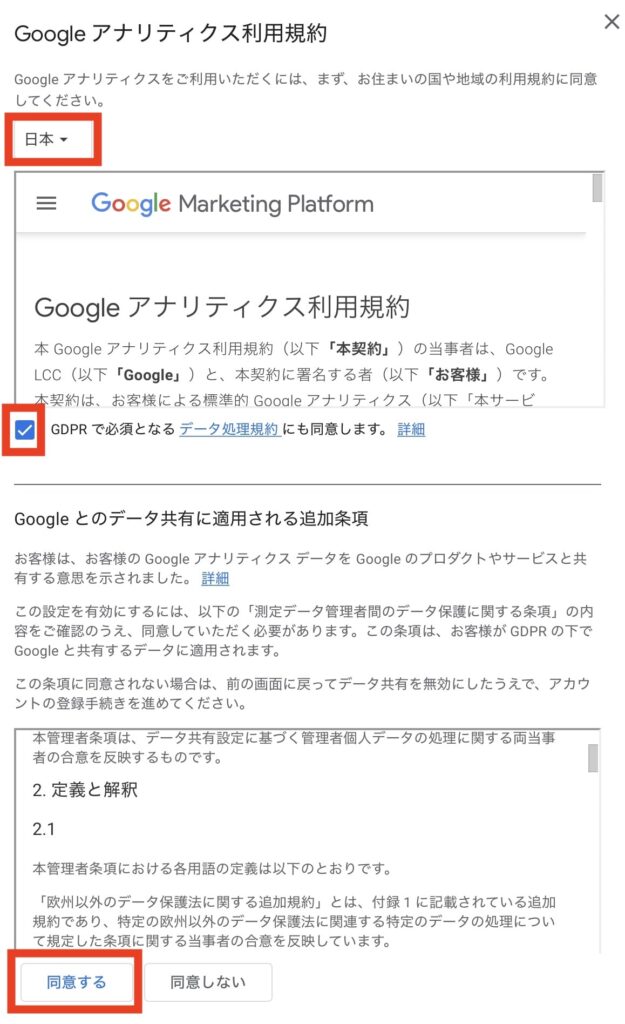

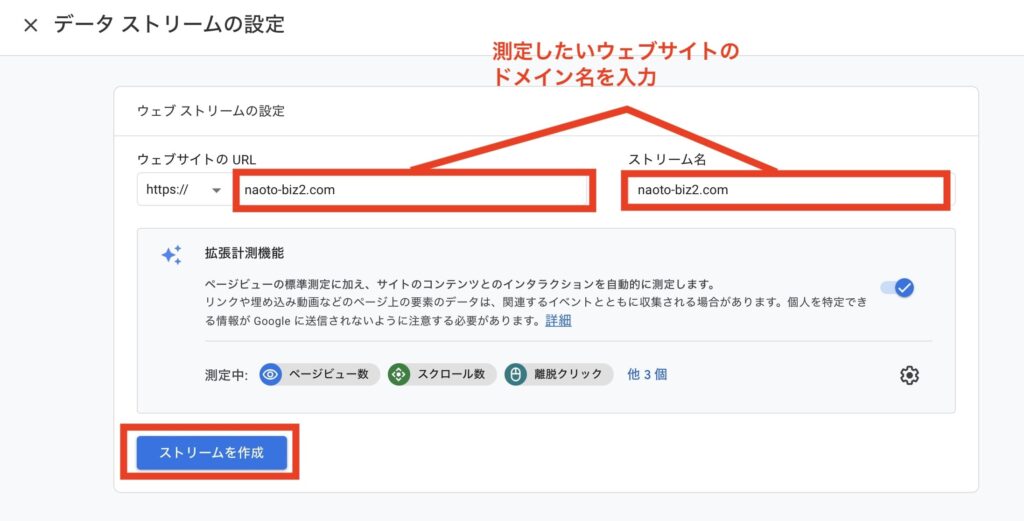
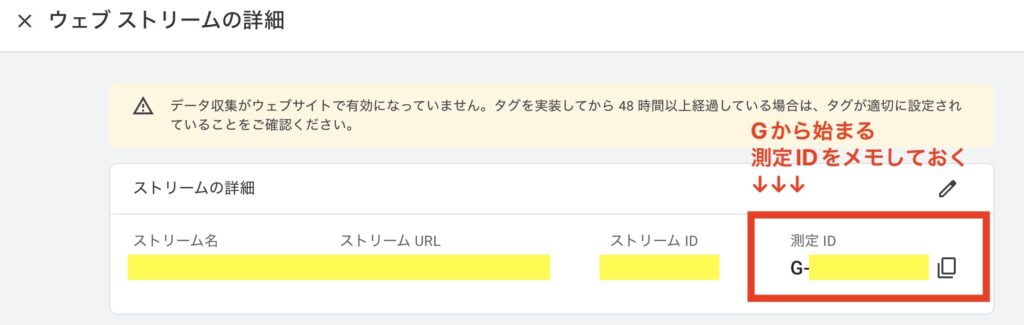
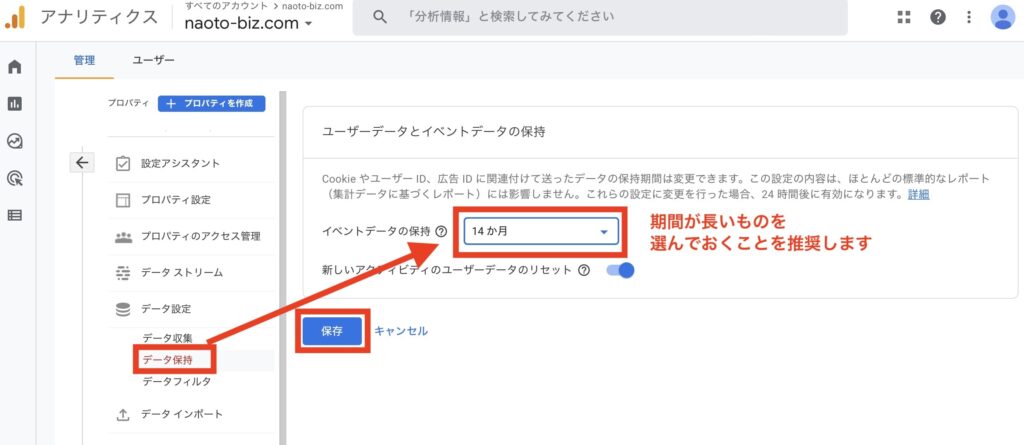
コメント